Deci, cum Live Mesh?
Live Mesh funcționează prin instalarea o mică bucată de software-ul client pe un computer care sincronizează fișierele cu stolom.Vy dvs. de lucru online poate avea sincronizarea de mai multe dispozitive de calcul, dar atâta timp cât sunt limitate la 5GB de spațiu.
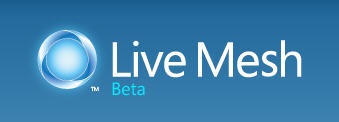
De asemenea, puteți specifica folderele de pe computer pe care doriți să le sincronizați cu stolom.Eto online de lucru se va face aceste fișiere disponibile prin intermediul unui browser web, și Desktop.Windows dvs. live Live Mesh este încă în testare beta pentru unele dintre este pe deplin funcțional. De asemenea, am putea argumenta că, dacă aceasta continuă să evolueze, am putea fi chiar posibilitatea de a instala aplicații în on-line-desktop după beta.
Noțiuni de bază cu Windows Live Mesh
În primul rând trebuie să mergem la mesh.com și introduceți contul de autentificare Windows Live ID.Esli nu aveți Windows Live ID-ul, pentru a continua, va trebui să-l creați.

De asemenea, asigurați-vă că utilizați Internet Explorer, deoarece unele plugin-uri nu funcționează în alte browsere.
După ce ați creat contul dvs. Windows Live ID-ul și a intrat în Windows Live Mesh, ar trebui să fie acum în spațiul de lucru on-line.

Aici puteți adăuga noi dispozitive pentru a sincroniza, și puteți încărca fișiere în tabel on-line.
Să începem prin adăugarea unui calculator de sincronizare. Faceți clic pe butonul Add portocaliu, selectați sistemul de operare. și apoi faceți clic pe Instalare.
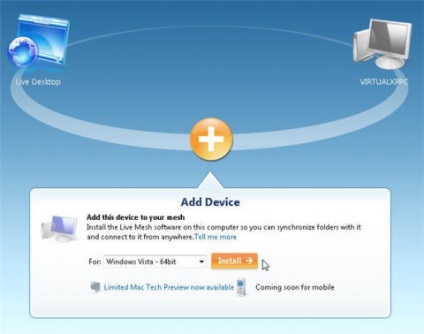
Acest lucru va începe procesul de instalare pentru Windows Live Mesh.
Vi se va solicita apoi să introduceți Windows Live ID-ul și parola în setku.Ya, de asemenea, am decis să caseta de sub 3 Tine-ma minte. Amintiți-vă parola. Semnul meu și automat.
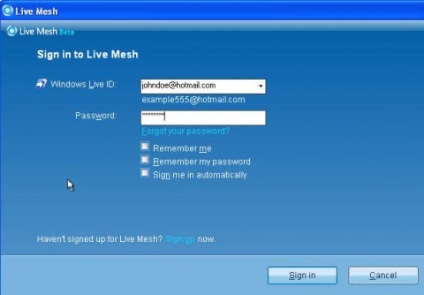
Acum dau un nume, astfel încât să puteți recunoaște cu ușurință. Puteți folosi ceva de genul „PC-ul acasă“ sau „serviciu“, »PC».
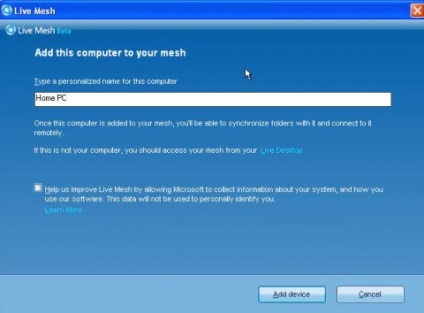
Sincronizarea fișierelor și folderelor în Windows Live Mesh
Acum, că suntem pregătiți, să începem sincronizarea unora dintre fișierele importante și ușor papok.Samy pentru a sincroniza foldere - click dreapta pe folderul pe care doriți să le sincronizați și selectați Sincronizare cu Live Mesh. În acest exemplu, am folosi un folder numit „Junk“ de pe desktop-ul meu.
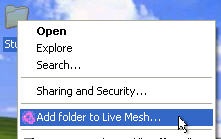
Puteți extinde capacitățile de sincronizare făcând clic pe săgeata în jos, în colțul din stânga jos okna.Eto vă permit să controlați modul în care se va arata ca un folder creat, sincronizarea cu dispozitivele.
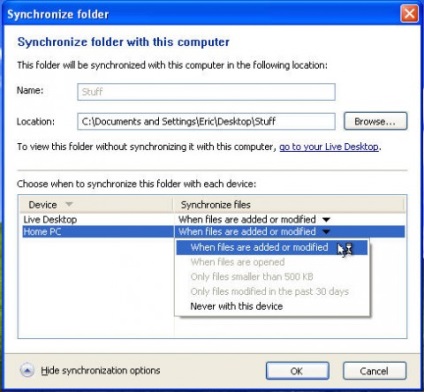
Dosarul va fi de culoare albastru deschis, astfel încât să știi, acest lucru este folderul care este sincronizat cu Live Mesh.
Acum, orice fișier sau dosar pe care l-ați adăugat în „lucrurile“ vor fi descărcate automat la masa online.
Accesați fișierele de Live Mesh-ul Web Browser
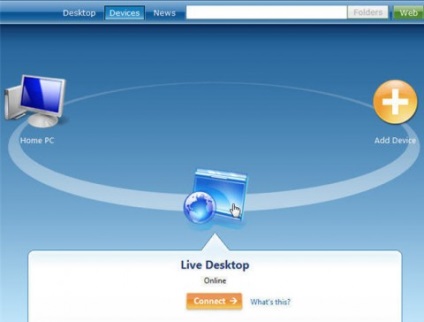
Aici vei vedea ceva care arată și funcționează similar cu sistemul de operare Windows Vista și Folder Live.
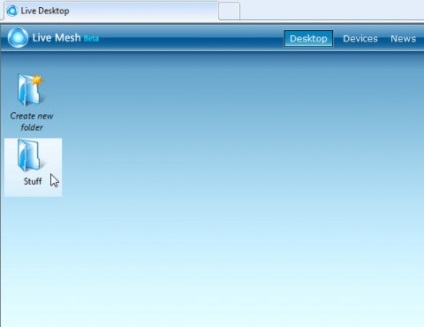
După cum puteți vedea, directorul „lucrurile“ pe care le-am creat mai devreme pe dosarul meu Desktop.Otkroyte Live pe care l-ați creat anterior, si uita-te la fișierele care au fost sincronizate.
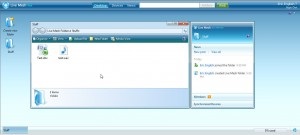
Puteți adăuga, de asemenea, alte foldere de pe desktop, dar acum o limită de 5 GB, deoarece este încă în testare beta.
PC-ul de control de la distanță cu Windows Live Mesh
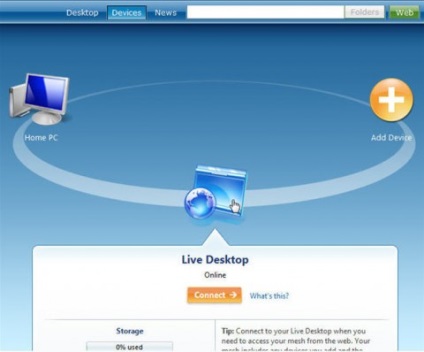
Faceți clic pe computerul pe care doriți să gestionați de la distanță și apoi faceți clic pe Conectare.
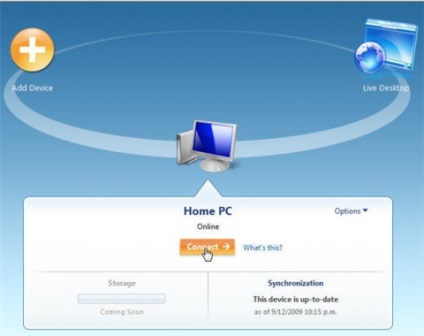
Prima dată când vă conectați vi se va solicita să instalați controale ActiveX pe kompyutere.Esli nu le permit să instaleze, nu obține acces la distanță PC-ul. Faceți clic pe butonul Informații și apoi faceți clic pe Install ActiveX Control.
Ați putea fi, de asemenea, a cerut pentru a doua oară pentru a instala plugin-ul.
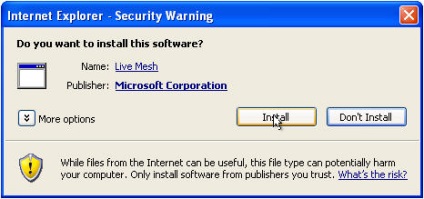
Acum ar trebui să fie capabil de a controla computerul de la distanță la fel ca și cum ai sta în fața lui.
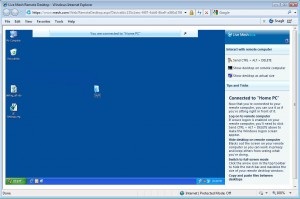
Mai mult decât puteți face cu Windows Live Mesh?
Așa cum am menționat mai sus, este acum Windows Live Mesh este încă în stadiu beta și are limitările sale. Destul de curând va fi capabil de a stabili grila de pe Mac și pe Windows Mobile. Aș dori, de asemenea, pentru a vedea rulează aplicația în grila prin intermediul unui browser web, precum și în cazul în care o faci cu ajutorul kompyutera.Prilozheniya cum ar fi Office, ar fi frumos pentru a vedea în setke.Escho mai bine dacă acesta va fi în plină operațiune ecran care umple ecranul pentru mai ușor ar ispolzovaniya.Bylo nu este rău, dacă au existat mai mult spațiu pentru a stoca opțiuni și aplicațiile care rulează pe desktop mai sincronizare.